
タブレットが遅い!再起動やアプリ・通信環境を見直そう!対処法を紹介
Contents[OPEN]
- 1タブレットの動作が遅いときの対処法!再起動・電源をオフにする
- 2タブレットが遅いときの対処法!アプリやストレージを見直す
- 2.1不要なアプリは停止しよう
- 2.2アプリのアンインストール・再インストール
- 2.3Androidの場合はセーフモードで問題のあるアプリを探す
- 2.4画像・動画などの不要なデータは消そう
- 2.5キャッシュ・履歴などを消そう
- 3タブレットが遅いときの対処法!通信環境を見直す
- 3.1Bluetooth・位置情報などの不要な通信を止める
- 3.2機内モードを試す
- 3.3Wi-Fiの再接続・ルーターの再起動を試す
- 3.4通信データの制限がないか確認して
- 3.5通信環境で障害が起きているのかも
- 4タブレットが遅いときの対処法!どうしても治らないときは
- 5ときにはタブレットを休ませることも大切!
アプリのアンインストール・再インストール
アプリのシステム内で一時的な不具合が発生している可能性があります。
一度アンインストールをして、もう一度インストールし直してみてください。
アンインストールすると、アプリのデータが消えてしまう場合があるので、必ずバックアップしてから行ってくださいね。
バックアップ方法については、アプリが指示する方法に従ってください。
アプリをアンインストールする方法は、以下のとおりです。
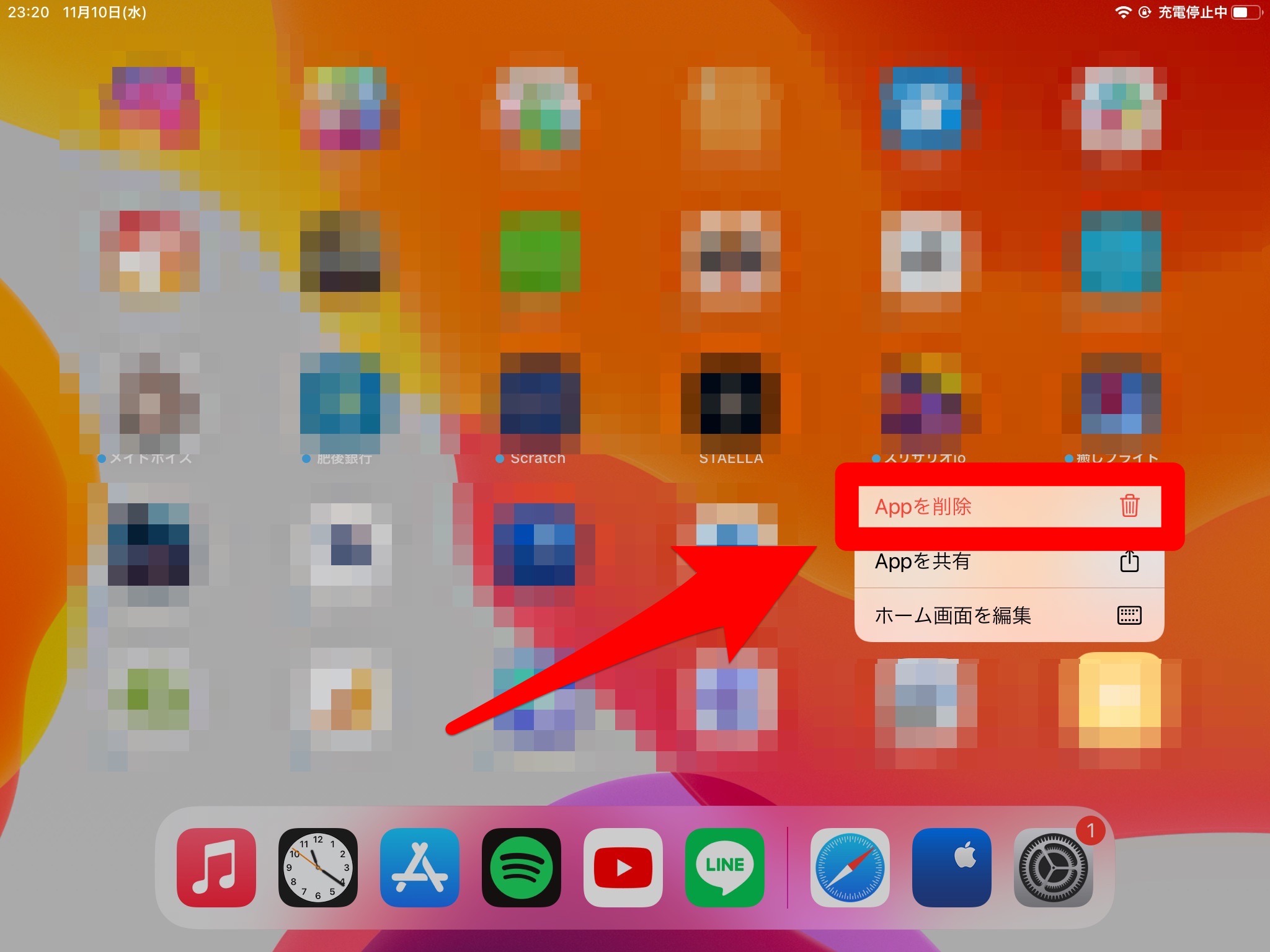
- アンインストールしたいアプリを長押しします。
- 「Appを削除」をタップします。
あとは、Apple Storeからアプリをインストールをしましょう。
Androidの場合はセーフモードで問題のあるアプリを探す
セーフモードとは、スマホに問題が起きたときのための診断用起動モードのことです。
セーフモードで起動すると、どのアプリが原因になっているかを調べることができます。
セーフモードは、タブレットの機種によって操作法が異なるので、取扱説明書や公式サイトで確認してください。
基本的には、「電源ボタンを長押し」→「電源を切るアイコンを長押し」→「セーフモードに変更ボタンをタップ」の順に操作すると、セーフモードで起動できます。
セーフモードを使えば、通常モードでは削除できないアプリを削除することが可能です。
画像・動画などの不要なデータは消そう
アプリデータだけに限らず、アルバムに保存されている画像や動画のデータもストレージ容量を圧迫させる原因となります。
特に動画のファイルは、長時間になれば数GBを超える場合もあるので、容量確保のために削除しておくことをおすすめします。
大切なデータがあれば、オンラインストレージサービスを使ってバックアップを取っておくと良いでしょう。
iPadであれば「iCloud」、Androidであれば「Dropbox」を使うことをおすすめします。
キャッシュ・履歴などを消そう
キャッシュと履歴のデータもストレージ容量を消費する原因となります。
タブレットでインターネットを見ることが多い人は、キャッシュと履歴のデータを確認してみてください。
キャッシュと履歴のデータの削除方法は、使っているブラウザによって異なります。
ここでは、例としてSafariを使った方法を紹介しておきますね。
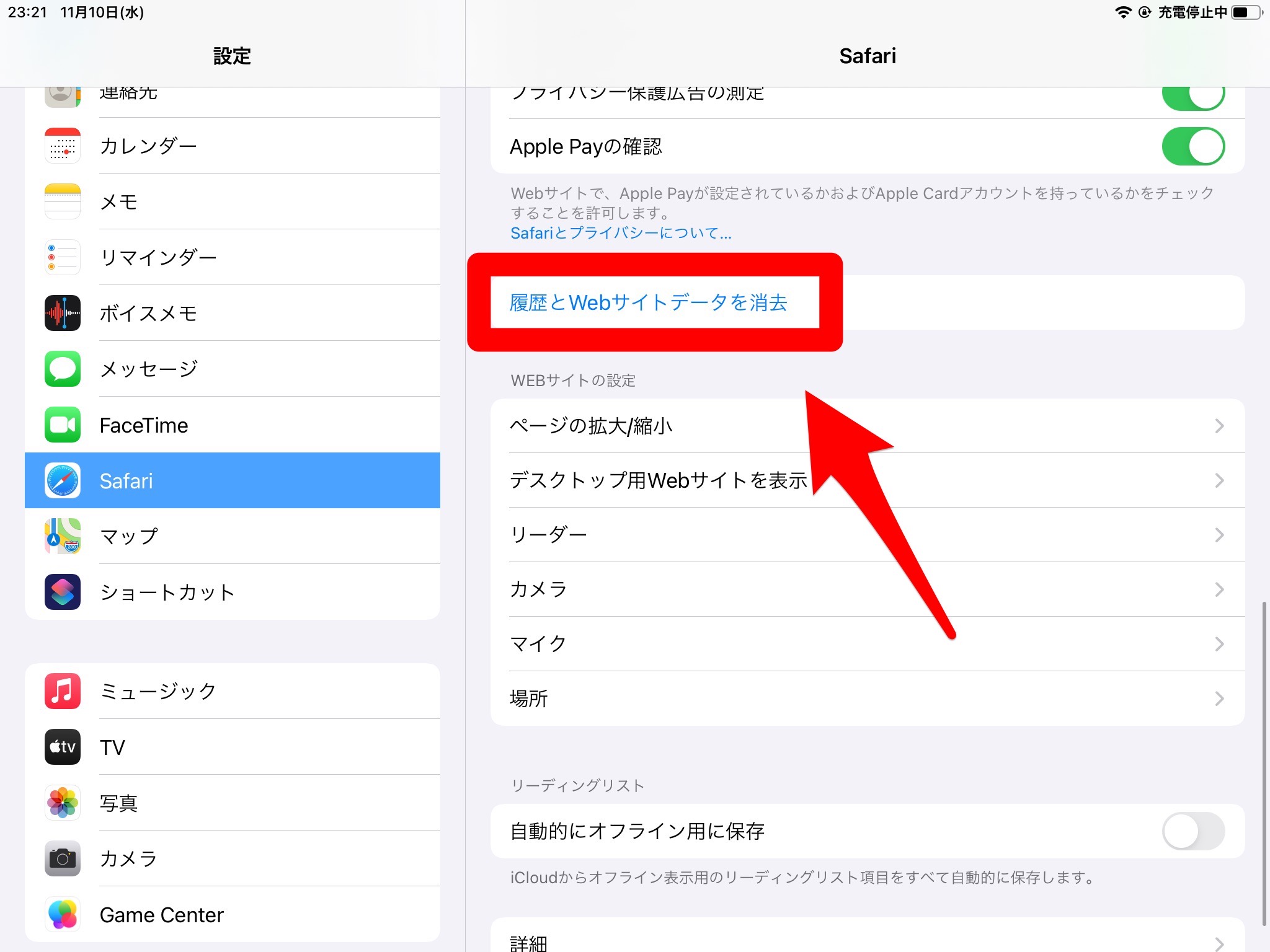
- ホーム画面から設定アプリを開きます。
- 「Safari」をタップします。
- 「履歴とWebサイトデータを消去」をタップします。
- 確認画面が出てくるので「履歴とデータを消去」をタップします。
タブレットが遅いときの対処法!通信環境を見直す
通信が原因で動作が遅くなることもあります。
以下の対処法を試してみてください。
- Bluetooth・位置情報などの不要な通信を止める
- 機内モードを試す
- Wi-Fiの再接続・ルーターの再起動を試す
- 通信データの制限がないか確認して
- 通信環境で障害が起きているのかも
それでは、詳しく見ていきましょう。
Bluetooth・位置情報などの不要な通信を止める
通信を利用している間も、バッテリーを消費します。
バッテリーの消費が多くなれば本体が熱くなり、動作が遅くなってしまいます。
通信を消費している機能の中で、使っていないものはオフにしておきましょう。
Bluetoothと位置情報をオフにする方法を紹介します。
Bluetoothをオフにする方法
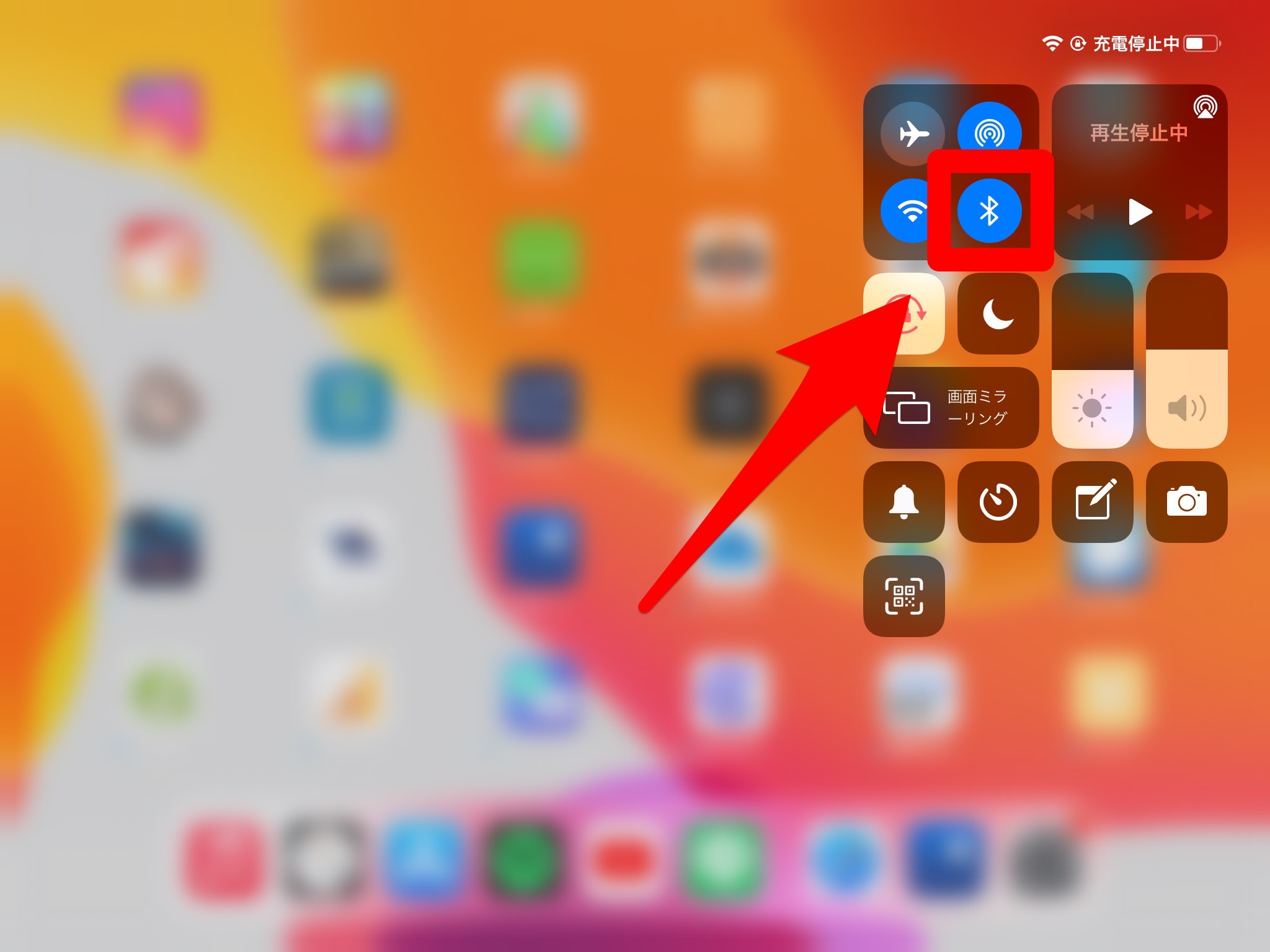
- 画面の右下から上にスワイプし、コントロールセンターを開きます。
- 「Bluetoothボタン」をタップしてオフにします。
位置情報をオフにする方法
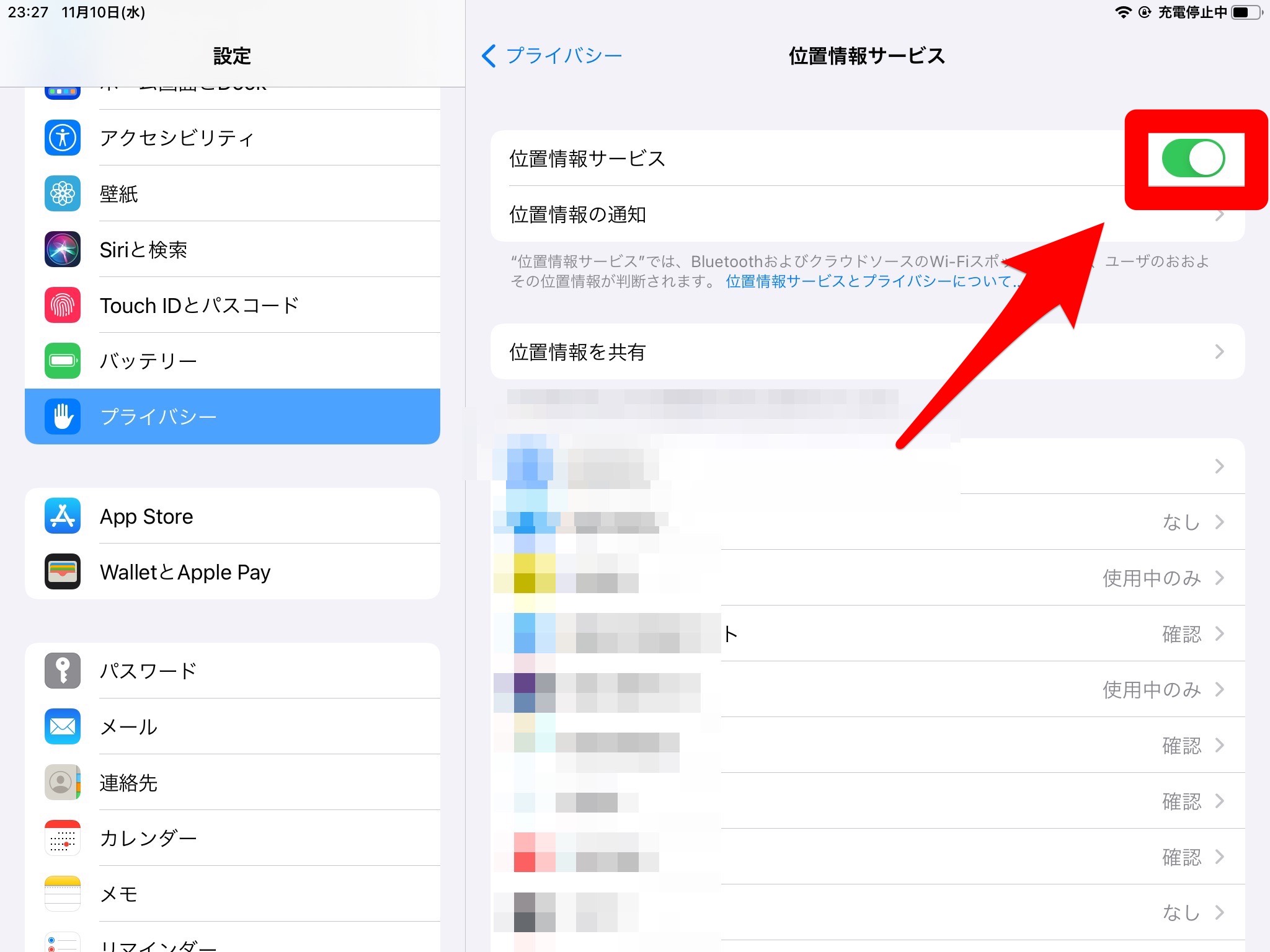
- ホーム画面から設定アプリを開きます。
- 「プライバシー」→「位置情報サービス」の順にタップしていきます。
- 「位置情報サービス」のスイッチをオフにします。